Question
Problème: Comment réparer KB5015878 ne parvient pas à s'installer sur Windows 10 ?
Bonjour, j'ai essayé d'installer KB5015878 car j'ai vu qu'il corrigeait le bogue où le dépanneur ne s'ouvrait pas (le problème auquel je suis confronté, malheureusement). Je suis arrivé à une autre impasse maintenant, car la mise à jour ne s'installe tout simplement pas. Je suis vraiment ennuyé par cela, alors j'espère que vous pourrez m'aider à résoudre ce problème.
Réponse résolue
Par défaut, Windows est configuré pour installer automatiquement les mises à jour dès que l'ordinateur est démarré et connecté à Internet. Ce n'est pas une coïncidence, car maintenir votre système à jour peut être vital - les mises à jour corrigent diverses vulnérabilités de sécurité, corrigent des bogues, implémentent de nouvelles fonctionnalités et améliorent la stabilité et les performances.
Microsoft exploite Windows en tant que service, ce qui signifie qu'il propose régulièrement de nouvelles améliorations. Pour être plus précis, les patchs arrivent généralement le deuxième mardi de chaque mois, d'où le nom de "Patch Tuesday" depuis de nombreuses années maintenant. Il existe également plusieurs types de mises à jour - cumulatives, de fonctionnalités, de sécurité et autres.
KB5015878 est l'une des dernières mises à jour publiées sur la chaîne de prévisualisation le 18 mai 2020,[1] qui est dédié à ceux qui participent au programme Windows Insider.[2] Cela permet aux utilisateurs de découvrir les nouvelles fonctionnalités plus tôt que les autres et leur permet d'envoyer des commentaires que Microsoft peut utiliser pour changer les choses.
La mise à jour comprenait de nombreuses nouvelles fonctionnalités, telles que la possibilité pour les utilisateurs de consentir à recevoir des notifications urgentes lorsque l'assistance à la mise au point est activée, ainsi que des corrections de bogues telles que le dépanneur ne s'ouvre pas. Malheureusement, comme toute autre mise à jour Windows, KB5015878 ne s'installe pas pour certains utilisateurs.
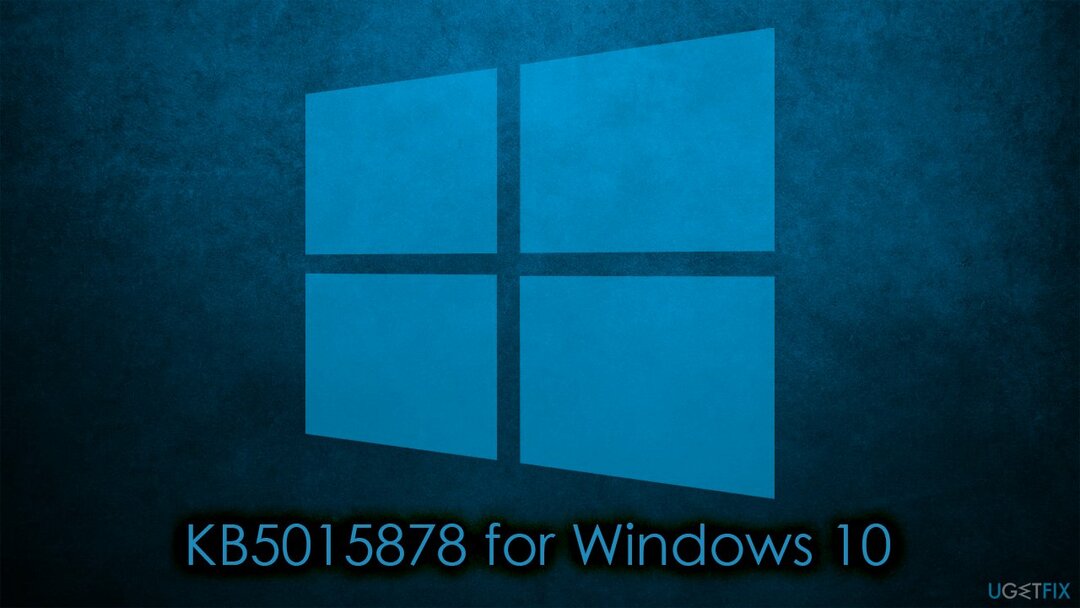
Heureusement, il existe quelques solutions qui pourraient aider les utilisateurs à résoudre ces problèmes d'installation. Avant de suivre les instructions manuelles ci-dessous, nous vous recommandons d'exécuter une analyse avec RéimagerMachine à laver Mac X9 - une solution de réparation qui peut résoudre automatiquement les problèmes courants de Windows, y compris les BSOD,[3] Erreurs DLL, échecs de mise à jour, etc.
Correction 1. Utiliser le dépanneur intégré
Pour réparer le système endommagé, vous devez acheter la version sous licence de Réimager Réimager.
Les dépanneurs sont d'excellents outils intégrés que Microsoft propose gratuitement. Ils peuvent effectuer une analyse qui examine le problème particulier et tente de trouver la raison du problème, et propose également des solutions. Par conséquent, nous vous recommandons de commencer par exécuter l'outil de dépannage de Windows Update.
- Taper Dépanner dans la recherche Windows
- Sélectionner Dépanneurs supplémentaires
- Trouver Windows Update de la liste
- Cliquez dessus et sélectionnez Exécutez le dépanneur
- Une fois le téléchargement terminé, appliquez les correctifs suggérés et redémarrer ton ordinateur.
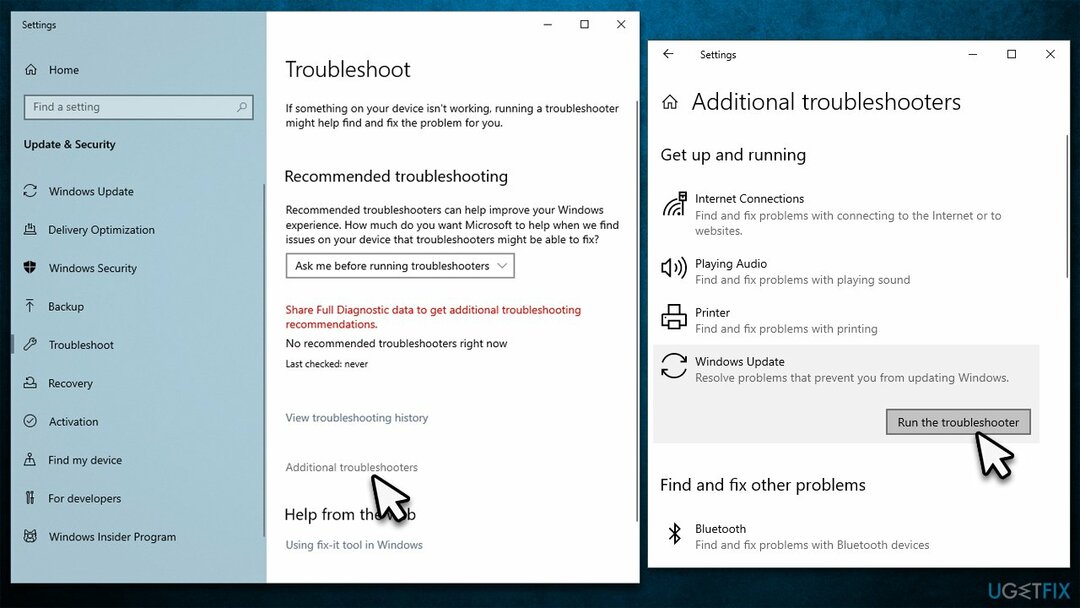
Correction 2. Effectuer des analyses SFC et DISM
Pour réparer le système endommagé, vous devez acheter la version sous licence de Réimager Réimager.
La corruption des fichiers système peut toujours être l'une des principales raisons des échecs de mise à jour de Windows. Ainsi, assurez-vous que ce n'est pas le cas en suivant ces étapes :
- Taper commande dans la recherche Windows
- Faites un clic droit sur Invite de commandes et choisissez Exécuter en tant qu'administrateur
- Lorsque Contrôle de compte d'utilisateur s'affiche, cliquez sur Oui
- Utilisez les commandes suivantes, en appuyant sur Entrer après chacune des lignes :
sfc/scannow
DISM /En ligne /Cleanup-Image /CheckHealth
DISM /En ligne /Cleanup-Image /ScanHealth
DISM /En ligne /Cleanup-Image /RestoreHealth -
Redémarrer votre système.
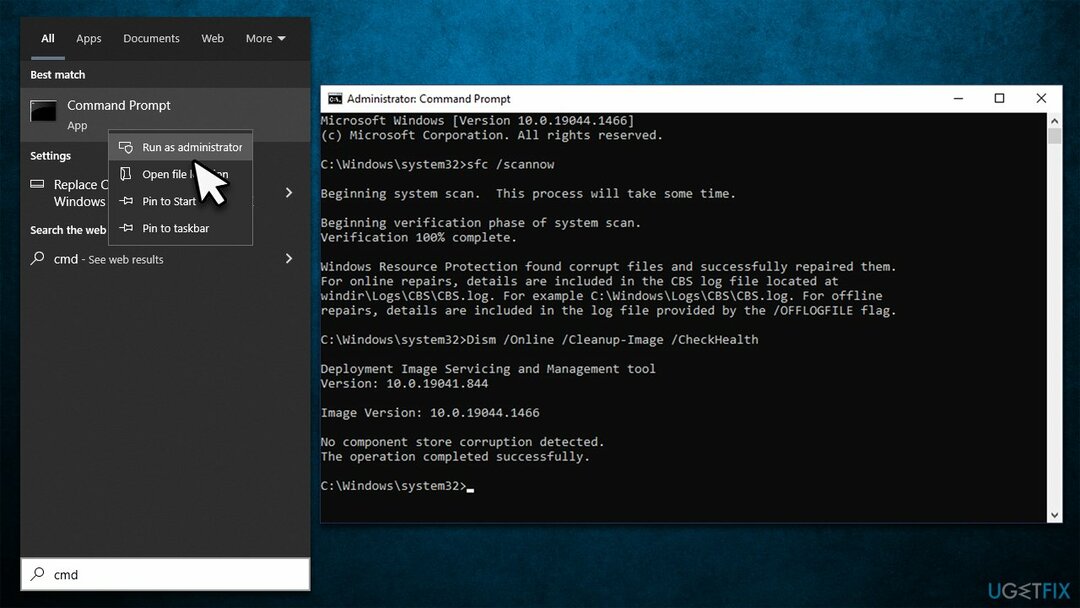
Correction 3. Définir sur le type de démarrage automatique ou redémarrer les services BITS et Windows Updates
Pour réparer le système endommagé, vous devez acheter la version sous licence de Réimager Réimager.
- Tapez Prestations de service dans la recherche Windows et appuyez sur Entrer
- Localiser Service de transfert intelligent en arrière-plan (BITS)
- S'il est déjà en cours d'exécution, cliquez avec le bouton droit de la souris et sélectionnez Redémarrer
- si le service n'est pas en cours d'exécution, double-cliquez dessus, sélectionnez Automatique sous le Type de démarrage depuis le menu déroulant
- Cliquez sur Commencez, postulez, et D'ACCORD
- Localisez maintenant Service de mise à jour Windows et effectuez les mêmes étapes.
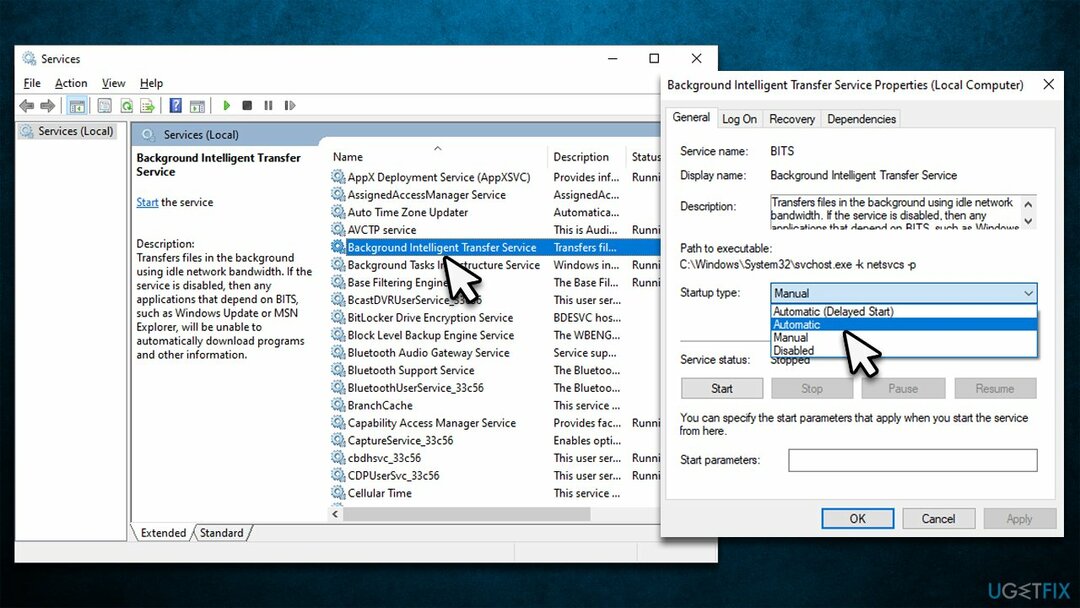
Correction 4. Réinitialiser les composants de Windows Update
Pour réparer le système endommagé, vous devez acheter la version sous licence de Réimager Réimager.
- Ouvert Invite de commande en tant qu'administrateur, comme nous l'avons expliqué précédemment
- Copiez et collez chacune des lignes de commande, en appuyant sur Entrer après chaque et en attendant que chacune des commandes soit exécutée correctement :
bits d'arrêt net
arrêt net wuauserv
arrêt net appidsvc
arrêt net cryptsvc
Suppr "%ALLUSERSPROFILE%\Application Data\Microsoft\Network\Downloader\*.*"
rmdir %systemroot%\SoftwareDistribution /S /Q
rmdir %systemroot%\system32\catroot2 /S /Q
regsvr32.exe /s atl.dll
regsvr32.exe /s urlmon.dll
regsvr32.exe /s mshtml.dll
réinitialiser netsh winsock
proxy de réinitialisation netsh winsock
bits de démarrage net
démarrage net wuauserv
démarrage net appidsvc
net start cryptsvc -
Redémarrer votre ordinateur et essayez à nouveau de mettre à jour Windows.
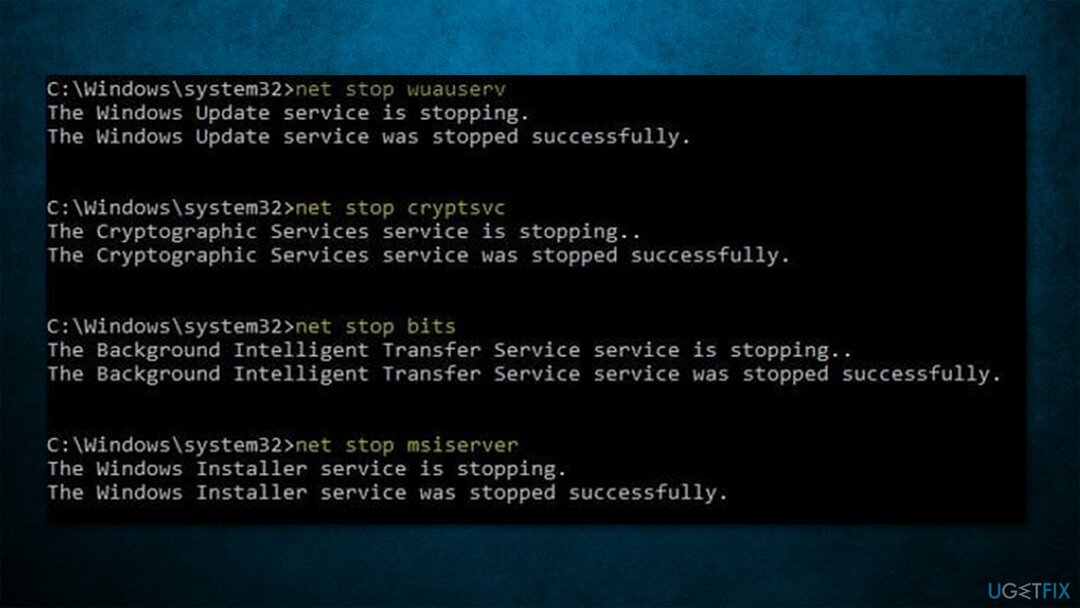
Correction 5. Réinitialisez votre connexion Internet
Pour réparer le système endommagé, vous devez acheter la version sous licence de Réimager Réimager.
Si votre connexion Internet est instable, cela pourrait entraîner l'échec des mises à jour Windows. Essayez de réinitialiser votre connexion :
- Ouvert Invite de commande en tant qu'administrateur encore
- Collez les commandes suivantes en appuyant sur Entrer après chaque:
ipconfig /flushdns
ipconfig /registerdns
ipconfig /release
ipconfig /renouveler
réinitialiser netsh winsock - Redémarrer votre ordinateur.
Correction 6. Désactiver ou désinstaller temporairement les logiciels de sécurité tiers
Pour réparer le système endommagé, vous devez acheter la version sous licence de Réimager Réimager.
Les logiciels de sécurité peuvent parfois interférer avec le processus des mises à jour Windows, par exemple, ils peuvent mettre sur liste noire l'un des serveurs sur lesquels les mises à jour sont en cours de téléchargement. Par conséquent, si vous utilisez un logiciel anti-malware tiers, vous devez le désactiver ou le désinstaller et réessayer d'exécuter la mise à jour.
Sujets similaires qui pourraient vous être utiles :
- Comment corriger l'erreur de mise à jour Windows 0x80070246 ?
- Comment réparer KB5015814 ne parvient pas à s'installer sur Windows 11 ?
- Comment réparer KB5015807 ne parvient pas à s'installer sur Windows 10 ?
- Comment réparer KB5014666 ne parvient pas à s'installer dans Windows 10 ?
Réparez vos erreurs automatiquement
L'équipe ugetfix.com essaie de faire de son mieux pour aider les utilisateurs à trouver les meilleures solutions pour éliminer leurs erreurs. Si vous ne voulez pas vous débattre avec les techniques de réparation manuelles, veuillez utiliser le logiciel automatique. Tous les produits recommandés ont été testés et approuvés par nos professionnels. Les outils que vous pouvez utiliser pour corriger votre erreur sont répertoriés ci-dessous :
Offrir
Fais le maintenant!
Télécharger le correctifBonheur
Garantie
Fais le maintenant!
Télécharger le correctifBonheur
Garantie
Si vous n'avez pas réussi à corriger votre erreur à l'aide de Reimage, contactez notre équipe d'assistance pour obtenir de l'aide. S'il vous plaît, laissez-nous savoir tous les détails que vous pensez que nous devrions savoir sur votre problème.
Ce processus de réparation breveté utilise une base de données de 25 millions de composants qui peut remplacer tout fichier endommagé ou manquant sur l'ordinateur de l'utilisateur.
Pour réparer le système endommagé, vous devez acheter la version sous licence de Réimager outil de suppression de logiciels malveillants.

Pour rester totalement anonyme et empêcher le FAI et le gouvernement d'espionner sur vous, vous devriez employer Accès Internet Privé VPN. Il vous permettra de vous connecter à internet tout en étant totalement anonyme en cryptant toutes les informations, en empêchant les trackers, les publicités, ainsi que les contenus malveillants. Plus important encore, vous arrêterez les activités de surveillance illégales que la NSA et d'autres institutions gouvernementales mènent derrière votre dos.
Des imprévus peuvent survenir à tout moment lors de l'utilisation de l'ordinateur: il peut s'éteindre suite à une coupure de courant, un Un écran bleu de la mort (BSoD) peut se produire, ou des mises à jour Windows aléatoires peuvent affecter la machine lorsque vous vous absentez pendant quelques instants. minutes. Par conséquent, vos travaux scolaires, vos documents importants et d'autres données pourraient être perdus. À récupérer fichiers perdus, vous pouvez utiliser Récupération de données Pro – il recherche parmi les copies de fichiers encore disponibles sur votre disque dur et les récupère rapidement.